Microsoft Graph を使って PHP アプリを構築する
このチュートリアルでは、Microsoft Graph API を使用してユーザーの代わりにデータにアクセスする PHP コンソール アプリを構築する方法について説明します。
注:
Microsoft Graph を使用してアプリ専用認証を使用してデータにアクセスする方法については、この アプリ専用認証チュートリアルを参照してください。
このチュートリアルの内容:
ヒント
このチュートリアルに従う代わりに、アプリの登録と構成を自動化する クイック スタート ツールを使用して、完成したコードをダウンロードできます。 ダウンロードしたコードは、変更を加えずに機能します。
GitHub リポジトリをダウンロードまたは複製し、README の指示に従ってアプリケーションを登録し、プロジェクトを構成することもできます。
前提条件
このチュートリアルを開始する前に、開発用コンピューターに PHP と Composer がインストールされている必要があります。
また、Exchange Online メールボックスを持つ Microsoft の職場または学校アカウントも必要です。 Microsoft 365 テナントをお持ちでない場合は、 Microsoft 365 開発者プログラムを通じてテナントの資格を得る可能性があります。詳細については、 FAQ を参照してください。 または、 1 か月間の無料試用版にサインアップするか、Microsoft 365 プランを購入することもできます。
注:
このチュートリアルは、PHP バージョン 8.1.5 と Composer バージョン 2.3.5 で記述されました。 このガイドの手順は、他のバージョンで動作する可能性がありますが、テストされていません。
ポータルでアプリを登録する
この演習では、 ユーザー認証を有効にするために、Azure Active Directory に新しいアプリケーションを登録します。 アプリケーションは、Microsoft Entra 管理センターを使用するか、 Microsoft Graph PowerShell SDK を使用して登録できます。
ユーザー認証用にアプリケーションを登録する
このセクションでは、 デバイス コード フローを使用したユーザー認証をサポートするアプリケーションを登録します。
ブラウザーを開き、 Microsoft Entra 管理センター に移動し、グローバル管理者アカウントを使用してログインします。
左側のナビゲーションで [Microsoft Entra ID] を 選択し、[ ID] を展開し、[ アプリケーション] を展開して、[ アプリの登録] を選択します。

[新規登録] を選択します。 アプリケーションの名前 (例:
Graph User Auth Tutorial) を入力します。必要に応じて、[サポートされているアカウントの種類] を設定します。 以下のオプションがあります:
オプション サインインできるユーザー この組織のディレクトリ内のアカウントのみ Microsoft 365 組織内のユーザーのみ 組織のディレクトリ内のアカウント Microsoft 365 組織内のユーザー (職場または学校アカウント) 任意の組織ディレクトリ ... のアカウント。個人の Microsoft アカウント Microsoft 365 組織内のユーザー (職場または学校アカウント) と個人の Microsoft アカウント [リダイレクト URI]を空のままにします。
[登録] を選択します。 アプリケーションの [概要 ] ページで、 アプリケーション (クライアント) ID の値をコピーして保存します。次の手順で必要になります。 [サポートされているアカウントの種類] に対してのみこの組織ディレクトリの [アカウント] を選択した場合は、ディレクトリ (テナント) ID もコピーして保存します。
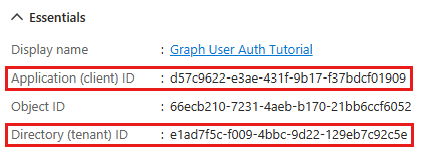
[管理] の下の [認証] を選択します。 [ 詳細設定 ] セクションを見つけて、[ パブリック クライアント フローを許可する] トグルを [はい] に変更し、[保存] を選択 します。
![[パブリック クライアント フローを許可する] トグルのスクリーンショット](images/aad-default-client-type.png)
注:
アプリの登録に対して Microsoft Graph のアクセス許可を構成していないことに注意してください。 これは、サンプルで 動的同意 を使用して、ユーザー認証の特定のアクセス許可を要求するためです。
PHP コンソール アプリを作成する
まず、新しい Composer プロジェクトを初期化します。 プロジェクトを作成するディレクトリでコマンド ライン インターフェイス (CLI) を開きます。 次のコマンドを実行します。
composer init
プロンプトに応答します。 ほとんどの質問の既定値は受け入れますが、次 n 応答できます。
Would you like to define your dependencies (require) interactively [yes]? n
Would you like to define your dev dependencies (require-dev) interactively [yes]? n
Add PSR-4 autoload mapping? Maps namespace "Microsoft\Graphtutorial" to the entered relative path. [src/, n to skip]: n
依存関係のインストール
次に進む前に、後で使用するいくつかの依存関係を追加します。
- Microsoft Graph SDK for PHP を使用して Microsoft Graph を呼び出します。
- .env ファイルから環境変数を読み取るための vlucas/phpdotenv。
CLI で次のコマンドを実行して、依存関係をインストールします。
composer require microsoft/microsoft-graph vlucas/phpdotenv
アプリケーション設定を読み込む
このセクションでは、アプリ登録の詳細をプロジェクトに追加します。
プロジェクトのルート ディレクトリに .env という名前のファイルを作成し、次のコードを追加します。
CLIENT_ID=YOUR_CLIENT_ID_HERE TENANT_ID=common GRAPH_USER_SCOPES='user.read mail.read mail.send'次の表に従って値を更新します。
設定 値 CLIENT_IDアプリ登録のクライアント ID TENANT_ID組織内のユーザーのみがサインインできるようにするオプションを選択した場合は、この値をテナント ID に変更します。 それ以外の場合は、 commonのままにします。重要
git などのソース管理を使用している場合は、誤ってアプリ ID が漏洩しないように、ソース管理から .env ファイルを除外することをお勧めします。
アプリを設計する
このセクションでは、簡単なコンソール ベースのメニューを作成します。
プロジェクトのルート ディレクトリに main.php という名前のファイル を作成します。 開く PHP タグと終了 PHP タグを追加します。
<?php ?>PHP タグの間に次のコードを追加します。
// Enable loading of Composer dependencies require_once realpath(__DIR__ . '/vendor/autoload.php'); require_once 'GraphHelper.php'; print('PHP Graph Tutorial'.PHP_EOL.PHP_EOL); // Load .env file $dotenv = Dotenv\Dotenv::createImmutable(__DIR__); $dotenv->load(); $dotenv->required(['CLIENT_ID', 'TENANT_ID', 'GRAPH_USER_SCOPES']); initializeGraph(); greetUser(); $choice = -1; while ($choice != 0) { echo('Please choose one of the following options:'.PHP_EOL); echo('0. Exit'.PHP_EOL); echo('1. Display access token'.PHP_EOL); echo('2. List my inbox'.PHP_EOL); echo('3. Send mail'.PHP_EOL); echo('4. Make a Graph call'.PHP_EOL); $choice = (int)readline(''); switch ($choice) { case 1: displayAccessToken(); break; case 2: listInbox(); break; case 3: sendMail(); break; case 4: makeGraphCall(); break; case 0: default: print('Goodbye...'.PHP_EOL); } }閉じる PHP タグの前に、ファイルの末尾に次のプレースホルダー メソッドを追加します。 後の手順で実装します。
function initializeGraph(): void { // TODO } function greetUser(): void { // TODO } function displayAccessToken(): void { // TODO } function listInbox(): void { // TODO } function sendMail(): void { // TODO } function makeGraphCall(): void { // TODO }
これにより、基本的なメニューが実装され、コマンド ラインからユーザーの選択が読み取ります。
ユーザー認証を追加する
このセクションでは、前の演習のアプリケーションを拡張して、Azure AD での認証をサポートします。 これは、Microsoft Graph を呼び出すために必要な OAuth アクセス トークンを取得するために必要です。
アクセス トークン プロバイダーを作成する
Microsoft Graph SDK には、 PHP League OAuth2 クライアントに基づく認証プロバイダーが含まれています。 ただし、このチュートリアルでは、 デバイス コード フロー を使用してアクセス トークンを取得します。 含まれている認証プロバイダーはこのフローを実装しないため、カスタム アクセス トークン プロバイダーを実装します。
プロジェクトのルート ディレクトリに DeviceCodeTokenProvider.php という名前の新しいファイルを作成します。 次のコードを追加します。
<?php // Copyright (c) Microsoft Corporation. All rights reserved. // Licensed under the MIT license. use GuzzleHttp\Client; use Http\Promise\FulfilledPromise; use Http\Promise\Promise; use Http\Promise\RejectedPromise; use Microsoft\Kiota\Abstractions\Authentication\AccessTokenProvider; use Microsoft\Kiota\Abstractions\Authentication\AllowedHostsValidator; class DeviceCodeTokenProvider implements AccessTokenProvider { private string $clientId; private string $tenantId; private string $scopes; private AllowedHostsValidator $allowedHostsValidator; private string $accessToken; private Client $tokenClient; public function __construct(string $clientId, string $tenantId, string $scopes) { $this->clientId = $clientId; $this->tenantId = $tenantId; $this->scopes = $scopes; $this->allowedHostsValidator = new AllowedHostsValidator(); $this->allowedHostsValidator->setAllowedHosts([ "graph.microsoft.com", "graph.microsoft.us", "dod-graph.microsoft.us", "graph.microsoft.de", "microsoftgraph.chinacloudapi.cn" ]); $this->tokenClient = new Client(); } public function getAuthorizationTokenAsync(string $url, array $additionalAuthenticationContext = []): Promise { $parsedUrl = parse_url($url); $scheme = $parsedUrl["scheme"] ?? null; if ($scheme !== 'https' || !$this->getAllowedHostsValidator()->isUrlHostValid($url)) { return new FulfilledPromise(null); } // If we already have a user token, just return it // Tokens are valid for one hour, after that it needs to be refreshed if (isset($this->accessToken)) { return new FulfilledPromise($this->accessToken); } // https://learn.microsoft.com/azure/active-directory/develop/v2-oauth2-device-code $deviceCodeRequestUrl = 'https://login.microsoftonline.com/'.$this->tenantId.'/oauth2/v2.0/devicecode'; $tokenRequestUrl = 'https://login.microsoftonline.com/'.$this->tenantId.'/oauth2/v2.0/token'; // First POST to /devicecode $deviceCodeResponse = json_decode($this->tokenClient->post($deviceCodeRequestUrl, [ 'form_params' => [ 'client_id' => $this->clientId, 'scope' => $this->scopes ] ])->getBody()->getContents()); // Display the user prompt print($deviceCodeResponse->message.PHP_EOL); // Response also indicates how often to poll for completion // And gives a device code to send in the polling requests $interval = (int)$deviceCodeResponse->interval; $device_code = $deviceCodeResponse->device_code; // Do polling - if attempt times out the token endpoint // returns an error while (true) { sleep($interval); // POST to the /token endpoint $tokenResponse = $this->tokenClient->post($tokenRequestUrl, [ 'form_params' => [ 'client_id' => $this->clientId, 'grant_type' => 'urn:ietf:params:oauth:grant-type:device_code', 'device_code' => $device_code ], // These options are needed to enable getting // the response body from a 4xx response 'http_errors' => false, 'curl' => [ CURLOPT_FAILONERROR => false ] ]); if ($tokenResponse->getStatusCode() == 200) { // Return the access_token $responseBody = json_decode($tokenResponse->getBody()->getContents()); $this->accessToken = $responseBody->access_token; return new FulfilledPromise($responseBody->access_token); } else if ($tokenResponse->getStatusCode() == 400) { // Check the error in the response body $responseBody = json_decode($tokenResponse->getBody()->getContents()); if (isset($responseBody->error)) { $error = $responseBody->error; // authorization_pending means we should keep polling if (strcmp($error, 'authorization_pending') != 0) { return new RejectedPromise( new Exception('Token endpoint returned '.$error, 100)); } } } } } public function getAllowedHostsValidator(): AllowedHostsValidator { return $this->allowedHostsValidator; } } ?>
ユーザー認証用に Graph クライアントを構成する
このセクションでは、 DeviceCodeTokenProvider クラスを使用して、 デバイス コード フローを使用してアクセス トークンを要求します。
プロジェクトのルート ディレクトリに GraphHelper.php という名前の新しいファイルを作成します。 次のコードを追加します。
<?php class GraphHelper { } ?>PHP タグ内に次の
usingステートメントを追加します。use Microsoft\Graph\Generated\Models; use Microsoft\Graph\Generated\Users\Item\MailFolders\Item\Messages\MessagesRequestBuilderGetQueryParameters; use Microsoft\Graph\Generated\Users\Item\MailFolders\Item\Messages\MessagesRequestBuilderGetRequestConfiguration; use Microsoft\Graph\Generated\Users\Item\SendMail\SendMailPostRequestBody; use Microsoft\Graph\Generated\Users\Item\UserItemRequestBuilderGetQueryParameters; use Microsoft\Graph\Generated\Users\Item\UserItemRequestBuilderGetRequestConfiguration; use Microsoft\Graph\GraphRequestAdapter; use Microsoft\Graph\GraphServiceClient; use Microsoft\Kiota\Abstractions\Authentication\BaseBearerTokenAuthenticationProvider; require_once 'DeviceCodeTokenProvider.php';GraphHelperクラスに以下のコードを追加します。private static string $clientId = ''; private static string $tenantId = ''; private static string $graphUserScopes = ''; private static DeviceCodeTokenProvider $tokenProvider; private static GraphServiceClient $userClient; public static function initializeGraphForUserAuth(): void { GraphHelper::$clientId = $_ENV['CLIENT_ID']; GraphHelper::$tenantId = $_ENV['TENANT_ID']; GraphHelper::$graphUserScopes = $_ENV['GRAPH_USER_SCOPES']; GraphHelper::$tokenProvider = new DeviceCodeTokenProvider( GraphHelper::$clientId, GraphHelper::$tenantId, GraphHelper::$graphUserScopes); $authProvider = new BaseBearerTokenAuthenticationProvider(GraphHelper::$tokenProvider); $adapter = new GraphRequestAdapter($authProvider); GraphHelper::$userClient = GraphServiceClient::createWithRequestAdapter($adapter); }main.phpの空の
initializeGraph関数 を 次のように置き換えます。function initializeGraph(): void { GraphHelper::initializeGraphForUserAuth(); }
このコードは、.env ファイルから情報を読み込み、 DeviceCodeTokenProvider オブジェクトと GraphServiceClient オブジェクトの 2 つのプロパティを初期化します。
DeviceCodeTokenProvider オブジェクトを使用してアクセス トークンを要求し、GraphServiceClient オブジェクトを使用して Microsoft Graph を呼び出します。
デバイス コード フローをテストする
次に、 GraphHelperからアクセス トークンを取得するコードを追加します。
次の関数を
GraphHelperクラスに追加します。public static function getUserToken(): string { return GraphHelper::$tokenProvider ->getAuthorizationTokenAsync('https://graph.microsoft.com')->wait(); }main.phpの空の
displayAccessToken関数 を 次のように置き換えます。function displayAccessToken(): void { try { $token = GraphHelper::getUserToken(); print('User token: '.$token.PHP_EOL.PHP_EOL); } catch (Exception $e) { print('Error getting access token: '.$e->getMessage().PHP_EOL.PHP_EOL); } }アプリをビルドして実行します。 オプションの入力を求められたら、「
1」と入力します。 アプリケーションに URL とデバイス コードが表示されます。$ php main.php PHP Graph Tutorial Please choose one of the following options: 0. Exit 1. Display access token 2. List my inbox 3. Send mail 4. Make a Graph call 1 To sign in, use a web browser to open the page https://microsoft.com/devicelogin and enter the code RB2RUD56D to authenticate.ブラウザーを開き、表示された URL を参照します。 指定したコードを入力し、サインインします。
重要
https://microsoft.com/deviceloginを参照するときにブラウザーにログインしている既存の Microsoft 365 アカウントに注意してください。 プロファイル、ゲスト モード、プライベート モードなどのブラウザー機能を使用して、テストに使用するアカウントとして認証することを確認します。完了したら、アプリケーションに戻り、アクセス トークンを表示します。
ヒント
検証とデバッグ のみを目的として、 https://jwt.msで Microsoft のオンライン トークン パーサーを使用してユーザー アクセス トークンをデコードできます (職場または学校アカウントの場合のみ)。 これは、Microsoft Graph を呼び出すときにトークン エラーが発生した場合に役立ちます。 たとえば、トークン内の
scp要求に、想定される Microsoft Graph アクセス許可スコープが含まれていることを確認します。
ユーザーを取得する
このセクションでは、Microsoft Graph をアプリケーションに組み込みます。 このアプリケーションでは、 Microsoft Graph SDK for PHP を使用して Microsoft Graph を呼び出します。
GraphHelperクラスに以下のコードを追加します。public static function getUser(): Models\User { $configuration = new UserItemRequestBuilderGetRequestConfiguration(); $configuration->queryParameters = new UserItemRequestBuilderGetQueryParameters(); $configuration->queryParameters->select = ['displayName','mail','userPrincipalName']; return GraphHelper::$userClient->me()->get($configuration)->wait(); }main.phpの空の
greetUser関数 を 次のように置き換えます。function greetUser(): void { try { $user = GraphHelper::getUser(); print('Hello, '.$user->getDisplayName().'!'.PHP_EOL); // For Work/school accounts, email is in Mail property // Personal accounts, email is in UserPrincipalName $email = $user->getMail(); if (empty($email)) { $email = $user->getUserPrincipalName(); } print('Email: '.$email.PHP_EOL.PHP_EOL); } catch (Exception $e) { print('Error getting user: '.$e->getMessage().PHP_EOL.PHP_EOL); } }
今すぐアプリを実行すると、アプリにログインすると名前で歓迎されます。
Hello, Megan Bowen!
Email: MeganB@contoso.com
コードの説明
getUser関数のコードについて考えてみましょう。 ほんの数行ですが、注意する必要がある重要な詳細がいくつかあります。
'me' へのアクセス
関数は 、Get ユーザー API に対する要求を作成します。 この API には、次の 2 つの方法でアクセスできます。
GET /me
GET /users/{user-id}
この場合、コードは GET /me API エンドポイントを呼び出します。 これは、ユーザー ID を知らずに認証されたユーザーを取得するためのショートカット メソッドです。
注:
GET /me API エンドポイントは認証されたユーザーを取得するため、ユーザー認証を使用するアプリでのみ使用できます。 アプリ専用認証アプリは、このエンドポイントにアクセスできません。
特定のプロパティの要求
関数は 、$select クエリ パラメーター を使用して、必要なプロパティのセットを指定します。
厳密に型指定された戻り値の型
関数は、API からの JSON 応答から逆シリアル化された User オブジェクトを返します。 コードは $selectを使用するため、返される User オブジェクトには、要求されたプロパティのみが値を持ちます。 その他のすべてのプロパティには既定値が設定されます。
受信トレイを一覧表示する
このセクションでは、ユーザーのメール 受信トレイにメッセージを一覧表示する機能を追加します。
GraphHelperクラスに以下のコードを追加します。public static function getInbox(): Models\MessageCollectionResponse { $configuration = new MessagesRequestBuilderGetRequestConfiguration(); $configuration->queryParameters = new MessagesRequestBuilderGetQueryParameters(); // Only request specific properties $configuration->queryParameters->select = ['from','isRead','receivedDateTime','subject']; // Sort by received time, newest first $configuration->queryParameters->orderby = ['receivedDateTime DESC']; // Get at most 25 results $configuration->queryParameters->top = 25; return GraphHelper::$userClient->me() ->mailFolders() ->byMailFolderId('inbox') ->messages() ->get($configuration)->wait(); }main.phpの空の
listInbox関数 を 次のように置き換えます。function listInbox(): void { try { $messages = GraphHelper::getInbox(); // Output each message's details foreach ($messages->getValue() as $message) { print('Message: '.$message->getSubject().PHP_EOL); print(' From: '.$message->getFrom()->getEmailAddress()->getName().PHP_EOL); $status = $message->getIsRead() ? "Read" : "Unread"; print(' Status: '.$status.PHP_EOL); print(' Received: '.$message->getReceivedDateTime()->format(\DateTimeInterface::RFC2822).PHP_EOL); } $nextLink = $messages->getOdataNextLink(); $moreAvailable = isset($nextLink) && $nextLink != '' ? 'True' : 'False'; print(PHP_EOL.'More messages available? '.$moreAvailable.PHP_EOL.PHP_EOL); } catch (Exception $e) { print('Error getting user\'s inbox: '.$e->getMessage().PHP_EOL.PHP_EOL); } }アプリを実行し、サインインし、オプション 2 を選択して受信トレイを一覧表示します。
Please choose one of the following options: 0. Exit 1. Display access token 2. List my inbox 3. Send mail 4. Make a Graph call 2 Message: Updates from Ask HR and other communities From: Contoso Demo on Yammer Status: Read Received: Mon, 18 Apr 2022 14:24:16 +0000 Message: Employee Initiative Thoughts From: Patti Fernandez Status: Read Received: Mon, 18 Apr 2022 13:52:03 +0000 Message: Voice Mail (11 seconds) From: Alex Wilber Status: Unread Received: Wed, 13 Apr 2022 02:30:27 +0000 Message: Our Spring Blog Update From: Alex Wilber Status: Unread Received: Tue, 12 Apr 2022 16:46:01 +0000 Message: Atlanta Flight Reservation From: Alex Wilber Status: Unread Received: Mon, 11 Apr 2022 13:39:10 +0000 Message: Atlanta Trip Itinerary - down time From: Alex Wilber Status: Unread Received: Fri, 08 Apr 2022 18:36:01 +0000 ... More messages available? True
コードの説明
getInbox関数のコードについて考えてみましょう。
既知のメール フォルダーへのアクセス
関数は要求ビルダーに /me/mailFolders/inbox/messages を渡し、 List メッセージ API に要求をビルドします。
/mailFolders/inbox セグメントが含まれているため、API は要求されたメール フォルダー内のメッセージのみを返します。 この場合、受信トレイはユーザーのメールボックス内の既定の既知のフォルダーであるため、既知の名前を使用してアクセスできます。 既知の名前をメール フォルダーの ID プロパティに置き換えることで、既定以外のフォルダーにも同じ方法でアクセスします。 使用可能な既知のフォルダー名の詳細については、「 mailFolder リソースの種類」を参照してください。
コレクションへのアクセス
1 つのオブジェクトを返す前のセクションの getUser 関数とは異なり、このメソッドはメッセージのコレクションを返します。 コレクションを返す Microsoft Graph のほとんどの API では、使用可能なすべての結果が 1 つの応答で返されるわけではありません。 代わりに、 ページングを 使用して結果の一部を返しながら、クライアントが次の "ページ" を要求するメソッドを提供します。
既定のページ サイズ
ページングを使用する API では、既定のページ サイズが実装されます。 メッセージの場合、既定値は 10 です。 クライアントは、 $top クエリ パラメーターを使用して、より多く (またはそれ以下) を要求できます。
getInboxでは、これはクエリ パラメーターの queryParameters->top プロパティを使用して実現されます。
注:
queryParameters->topで渡される値は、明示的な数値ではなく、上限です。 API は、指定した値までのメッセージ数 を 返します。
後続のページを取得する
サーバーで使用可能な結果が増える場合、コレクション応答には、次のページにアクセスするための API URL を含む @odata.nextLink プロパティが含まれます。 PHP SDK では、これをコレクション要求オブジェクトの getOdataNextLink メソッドとして公開します。 このメソッドが空でない文字列を返す場合は、使用可能な結果が増えます。 詳細については、「 Microsoft Graph SDK を使用したコレクションのページスルー」を参照してください。
コレクションを並べ替える
関数は 、$orderby クエリ パラメーター を使用して、メッセージの受信時刻 (receivedDateTime プロパティ) で並べ替えられた結果を要求します。
DESC キーワードが含まれているため、最近受信したメッセージが最初に一覧表示されます。
メールを送信する
このセクションでは、認証されたユーザーとして電子メール メッセージを送信する機能を追加します。
GraphHelperクラスに以下のコードを追加します。public static function sendMail(string $subject, string $body, string $recipient): void { $message = new Models\Message(); $message->setSubject($subject); $itemBody = new Models\ItemBody(); $itemBody->setContent($body); $itemBody->setContentType(new Models\BodyType(Models\BodyType::TEXT)); $message->setBody($itemBody); $email = new Models\EmailAddress(); $email->setAddress($recipient); $to = new Models\Recipient(); $to->setEmailAddress($email); $message->setToRecipients([$to]); $sendMailBody = new SendMailPostRequestBody(); $sendMailBody->setMessage($message); GraphHelper::$userClient->me()->sendMail()->post($sendMailBody)->wait(); }main.phpの空の
sendMail関数 を 次のように置き換えます。function sendMail(): void { try { // Send mail to the signed-in user // Get the user for their email address $user = GraphHelper::getUser(); // For Work/school accounts, email is in Mail property // Personal accounts, email is in UserPrincipalName $email = $user->getMail(); if (empty($email)) { $email = $user->getUserPrincipalName(); } GraphHelper::sendMail('Testing Microsoft Graph', 'Hello world!', $email); print(PHP_EOL.'Mail sent.'.PHP_EOL.PHP_EOL); } catch (Exception $e) { print('Error sending mail: '.$e->getMessage().PHP_EOL.PHP_EOL); } }アプリを実行し、サインインし、オプション 3 を選択して自分にメールを送信します。
Please choose one of the following options: 0. Exit 1. Display access token 2. List my inbox 3. Send mail 4. Make a Graph call 3 Mail sent.注:
Microsoft 365 開発者プログラムの開発者テナントでテストしている場合は、送信したメールが配信されず、配信不能レポートが届く場合があります。 このような場合は、 Microsoft 365 管理センターからサポートにお問い合わせください。
メッセージが受信されたことを確認するには、オプション 2 を選択して受信トレイを一覧表示します。
コードの説明
sendMail関数のコードについて考えてみましょう。
メールの送信
関数は、メール送信 API への要求をビルドする$userClient->me()->sendMail()要求ビルダーを使用します。 要求ビルダーは、送信するメッセージを含む要求本文を受け取ります。
オブジェクトの作成
データのみを読み取る Microsoft Graph の以前の呼び出しとは異なり、この呼び出しではデータが作成されます。 これをクライアント ライブラリで行うには、データを表す連想配列を作成し、目的のプロパティを設定してから、API 呼び出しで送信します。 呼び出しはデータを送信しているため、GETの代わりに POST メソッドが使用されます。
省略可能: 独自のコードを追加する
このセクションでは、独自の Microsoft Graph 機能をアプリケーションに追加します。 これは、Microsoft Graph ドキュメント または Graph エクスプローラーのコード スニペット、または作成したコードです。 このセクションは省略可能です。
アプリを更新する
GraphHelperクラスに以下のコードを追加します。public static function makeGraphCall(): void { // INSERT YOUR CODE HERE }main.phpの空の
makeGraphCall関数 を 次のように置き換えます。function makeGraphCall(): void { try { GraphHelper::makeGraphCall(); } catch (Exception $e) { print(PHP_EOL.'Error making Graph call'.PHP_EOL.PHP_EOL); } }
API を選択する
試したい API を Microsoft Graph で見つけます。 たとえば、 Create イベント API です。 API ドキュメントの例のいずれかを使用するか、独自の API 要求を作成できます。
アクセス許可を構成する
選択した API のリファレンス ドキュメントの [アクセス許可] セクションを確認して、サポートされている認証方法を確認します。 たとえば、一部の API では、アプリ専用アカウントや個人用 Microsoft アカウントがサポートされていません。
- ユーザー認証を使用して API を呼び出すには (API でユーザー (委任された) 認証がサポートされている場合)、必要なアクセス許可スコープを .env に追加します。
- アプリ専用認証を使用して API を呼び出すには、 アプリのみの認証 に関するチュートリアルを参照してください。
コードを追加する
GraphHelper.phpの makeGraphCall 関数にコード を追加します。
おめでとうございます。
PHP Microsoft Graph チュートリアルを完了しました。 Microsoft Graph を呼び出す作業アプリが作成されたので、新しい機能を試して追加できます。
- Microsoft Graph PHP SDK で アプリ専用認証 を使用する方法について説明します。
- Microsoft Graph でアクセスできるすべてのデータについては、 Microsoft Graph の概要 に関するページを参照してください。
PHP サンプル
このセクションに問題がある場合 このセクションを改善できるよう、フィードバックをお送りください。